如何修复 Skype 在 Windows PC 上未检测到网络摄像头
已发表: 2022-01-12您是否正在寻找解决“Skype 未检测到网络摄像头”的潜在解决方案? 然后,本教程指南将对您有所帮助。
毫无疑问,Skype 是最流行的即时通讯应用程序之一。 基本上,Skype 是一个聊天应用程序,也可以在您的笔记本电脑或台式机上使用。 使用他们的网络摄像头,用户可以使用 Skype 与全球各地的亲人进行视频通话。
无论是领先的应用程序,它都有大量的错误或错误,可以让您无休止地沮丧。 如今,我们已经看到很多用户报告他们的网络摄像头在 Skype 上无法正常工作。 您是否还面临“Skype 无法检测到任何网络摄像头”? 别担心,我们为您提供保障。
在本故障排除指南中,我们将向您介绍 10 个有效的解决方案,这些解决方案可以帮助您在使用 Skype 时让您的网络摄像头再次工作。
100% 解决 Skype 在 Windows PC 上未检测到网络摄像头的工作解决方案
在这里,我们将汇总 10 个简单有效的解决方案来解决“Skype 未检测到网络摄像头”问题。 无需全部尝试,只需选择最适合您的。 现在,让我们在下面阅读它们:
解决方案 1:将 USB 网络摄像头连接到另一个端口
在深入研究更复杂的方法之前,让我们从基础开始。 如果您使用外部摄像头,那么为了测试问题,建议将您的网络摄像头连接到另一个端口。 如果您的相机已插入 USB 3.0 端口,则将其插入 USB 2.0。 此后,检查 Skype 现在是否能够检测到您的网络摄像头。 继续下面解释的其他解决方案。
解决方案 2:测试您的网络摄像头
最好通过在另一台 Windows PC 上尝试来检查外部网络摄像头是否处于良好的工作状态。 因为很明显,有缺陷或损坏的网络摄像头无法在任何 PC 上运行。 请按照以下共享的步骤测试您的网络摄像头:
第 1 步:将您的 USB 网络摄像头连接到另一台 PC,然后在 Windows 搜索框中输入 Camera ,然后从键盘上按 Enter 。
第 2 步:接下来,授予您的计算机访问相机的权限。
第 3 步:检查计算机屏幕上的网络摄像头和相应结果。
如果您的网络摄像头在另一台 PC 上也无法正常工作,那么您可能需要更换网络摄像头。 但是,在尝试更换之前,您可以尝试下面提到的其他解决方案。
另请参阅:在 Windows 10 上修复 Skype 麦克风不工作问题的 5 种最佳方法
解决方案 3:检查 Skype 是否有权访问网络摄像头
如果 Skype 无权访问您的网络摄像头,您将无法在 Skype 上进行视频通话。 这是检查 Skype 是否有权访问您的网络摄像头的方法。 请按照以下步骤操作:
第1步:前往开始菜单。
第 2 步:单击齿轮图标(设置)。
第 3 步:在 Windows 设置中,选择隐私。
第 4 步:在左侧菜单窗格中找到并单击相机。
第 5 步:之后,您将看到“允许应用程序访问您的相机”选项。 只需确保其切换按钮处于 ON 状态即可。
完成后,重新尝试使用 Skype 以查看您的网络摄像头是否正常工作。 不幸的是,如果 Skype 无法识别摄像头问题仍然存在,请尝试其他解决方案。
解决方案 4:确保您的网络摄像头与 Skype 兼容
如果 Skype 拒绝识别您的网络摄像头,那么您的网络摄像头可能与 Skype 应用程序不兼容。 如果是这种情况,那么您需要找到并使用与 Skype 兼容的网络摄像头。 这可能会帮助您解决 Windows 10 或更早版本上的“Skype 未检测到摄像头”问题。
解决方案 5:关闭不必要的程序
如果 Skype 拒绝识别您的网络摄像头,那么您的网络摄像头可能与 Skype 应用程序不兼容。 如果是这种情况,那么您需要找到并使用与 Skype 兼容的网络摄像头。 这可能会帮助您解决 Windows 10 或更早版本上的“Skype 未检测到摄像头”问题。
解决方案 6:禁用和启用网络摄像头
请按照以下步骤通过禁用和启用网络摄像头来修复“Skype 无法检测到任何网络摄像头”。 要应用此解决方案,请按照以下共享的步骤操作:
第 1 步:在您的 Windows PC 上,同时按下 Windows + X 键盘按钮并从可用选项中选择设备管理器。
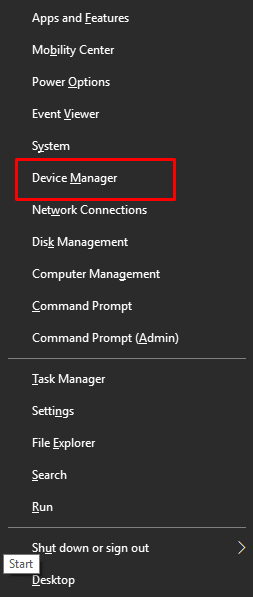
第 2 步:双击成像设备以展开其类别。
第 3 步:在您的网络摄像头上找到并单击鼠标右键,然后从上下文菜单列表中选择禁用设备。
第4步:然后,稍等片刻,再次点击您的网络摄像头,这一次您需要选择启用设备。
步骤 5:关闭设备管理器窗口。
现在,如果您的网络摄像头在 Skype 上工作正常,请测试该问题。 如果问题仍然存在,请尝试其他解决方案。
解决方案 7:运行设备疑难解答
由于一些常见的网络摄像头问题,您的 Skype 无法识别您的摄像头。 为了让它重回正轨,我们建议您使用 Windows 默认硬件和疑难解答支持。 为了在 Windows PC 上使用硬件和设备疑难解答,您需要完成以下共享的步骤:

步骤 1:在 Windows 的搜索框中,输入疑难解答并回车。
第2步:然后,弹出故障排除控制面板窗口,在这里您需要选择硬件和声音。
第 3 步:单击硬件和设备。
第四步:点击下一步。
现在,让硬件和设备疑难解答程序在您的 PC 上运行扫描以查找问题。 运行内置疑难解答后,不要忘记重新启动您的 PC。 上述方法是否修复了 Skype 网络摄像头无法正常工作的问题? 如果没有,则继续使用其他解决方案。
另请参阅:您应该尝试的 8 个最佳免费 Skype 替代方案
解决方案 8:检查 Windows 更新
如果您使用的是过时或有故障的 Windows 操作系统版本,那么您的 PC 中可能会遇到许多错误或故障,例如 Skype 无法识别摄像头等等。 安装最新的系统更新可提高 PC 的整体性能并使其比以前更好。 要检查 Windows 更新,请按照以下共享的步骤操作:
第 1 步:在键盘上,一次按 Windows 徽标 + I 键以启动 Windows 设置。
第 2 步:在 Windows 设置提示中,单击更新和安全。
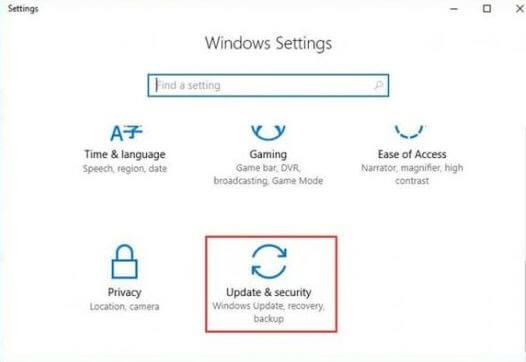
第 3 步:然后,从左侧选择Windows 更新,然后单击右侧的检查更新。
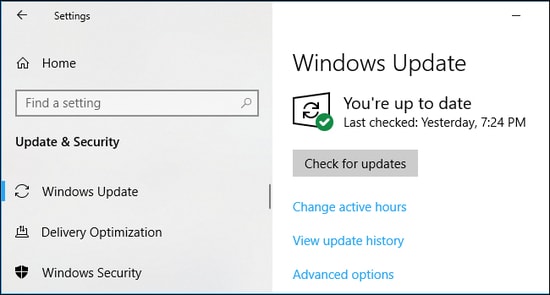
现在,坐下来让 Windows 搜索最新更新。 这可能需要一段时间。 但是,一旦 Windows 检测到可用的更新,它就会自动安装最新的更新。 希望现在您的网络摄像头在使用 Skype 时可以正常工作。 如果以防万一,它仍然滞后,请尝试其他解决方案。
解决方案 9:更新您的网络摄像头驱动程序
主要是,当您的网络摄像头驱动程序丢失或过期时,Skype 无法识别 Windows 上的摄像头。 因此,必须使网络摄像头驱动程序保持最新版本。
要更新驱动程序,您可以访问 PC 制造商的官方网站或使用 Windows 默认工具设备管理器。 然后,下载并手动安装最相关的网络摄像头驱动程序。 但是,手动下载驱动程序是一个令人生畏的过程,而且还存在安装不正确或错误驱动程序的风险,最终导致计算机系统出现严重故障。 因此,建议使用任何最好的驱动程序更新程序(如 Bit Driver Updater)自动更新驱动程序。
Bit Driver Updater,一种更安全、更快捷的方式来替换所有有故障和损坏的 PC 驱动程序。 该软件是一款轻量级工具,因此可以轻松在任何设备上运行。 它会自动识别您的系统并扫描过时或丢失的驱动程序,稍后会为您提供需要更新的驱动程序列表。
除此之外,它还提供解决系统上故障驱动程序的解决方案。 要使用这个惊人的驱动程序更新工具,请按照以下步骤操作:
第 1 步:从下面的按钮下载Bit Driver Updater 的设置。
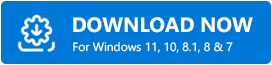
第 2 步:双击软件安装程序,然后按照屏幕上显示的简单说明进行操作。
第 3 步:之后,单击左侧菜单窗格中的扫描。
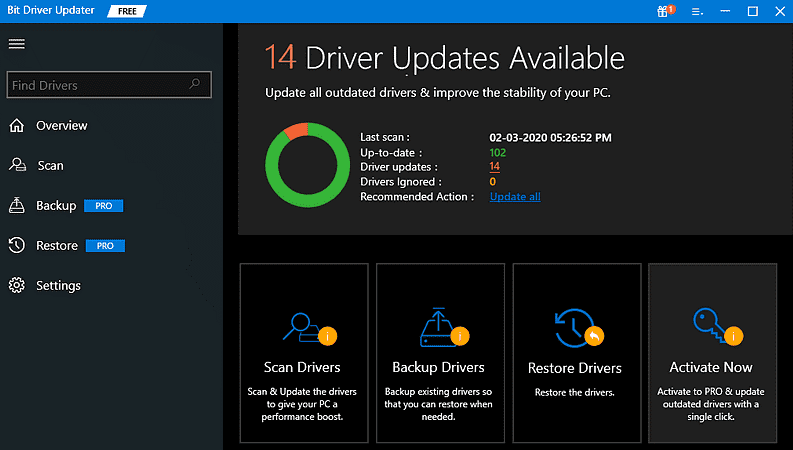
第 4 步:等待该过程完成并显示扫描结果。
第 5 步:找到过时的网络摄像头驱动程序,然后单击旁边显示的立即更新按钮。
第 6 步:如果您发现其他驱动程序也需要更新,请单击全部更新。 这样您就可以一键更新所有过时的驱动程序。
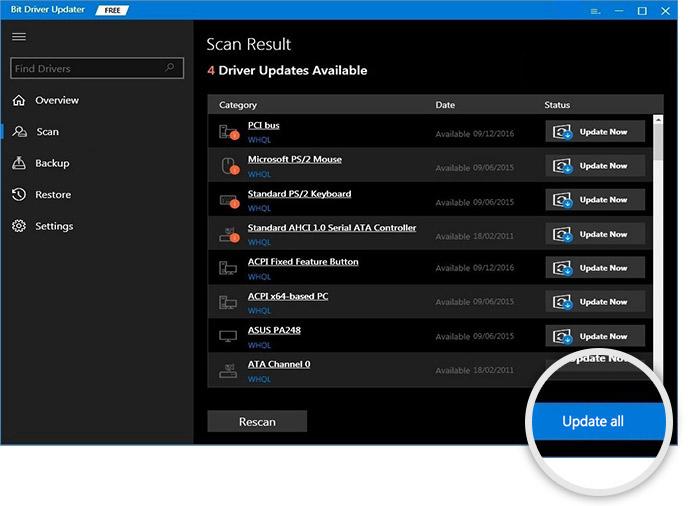 但是,这需要 Bit Driver Updater 的专业版。 专业版可让您充分发挥驱动程序更新实用工具的潜力。 此外,专业版的 Bit Driver Updater 附带完整的技术支持和 60 天全额退款政策。 显然,它比免费版本更值得。
但是,这需要 Bit Driver Updater 的专业版。 专业版可让您充分发挥驱动程序更新实用工具的潜力。 此外,专业版的 Bit Driver Updater 附带完整的技术支持和 60 天全额退款政策。 显然,它比免费版本更值得。
解决方案 10:重新安装 Skype
以上解决方案都没有帮助修复“Skype 未检测到网络摄像头”? 别担心,考虑重新安装 Skype 作为最后的手段。 但是,在您卸载和重新安装 Skype 之前,请务必备份您的聊天记录和文档。 请按照以下步骤卸载 Skype:
第 1 步:要开始使用,请先关闭Skype。
第2步:然后,完全按CTRL + ALT + DELETE打开任务管理器。
第 3 步:切换到进程,找到 Skype 并单击结束任务。
第 4 步:接下来,打开“运行”对话框 (Windows + R),在“运行”对话框中键入appwiz.cpl ,然后单击“确定”。
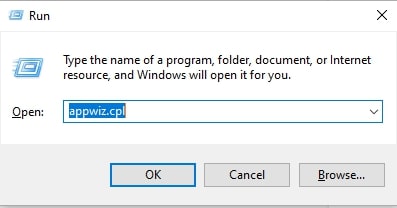
第 5 步:在下一个窗口中,导航到 Skype 并单击它以删除或卸载应用程序。
等待 Skype 完全卸载。 完成后,重新启动您的 PC 并下载最新版本的 Skype。 再次安装 Skype 后,问题应该得到解决。
另请参阅:适用于 Windows 10 的 Logitech 网络摄像头驱动程序下载、安装和更新
Skype 未在 Windows 10、8、7 PC 上检测到网络摄像头:已解决
上面提到的是一些经过测试和尝试的修复程序,以解决 Skype 在 Windows PC 上未检测到网络摄像头的问题。 我们希望这些建议对您有所帮助。
您对同一问题有任何疑问或进一步的提示吗? 请在下面的评论部分告诉我们。 我们正在等待您的回复!
如需更多与技术相关的提示、文章或信息,请订阅我们的时事通讯。 您也可以在 Facebook、Twitter、Instagram 和 Pinterest 上关注我们。
